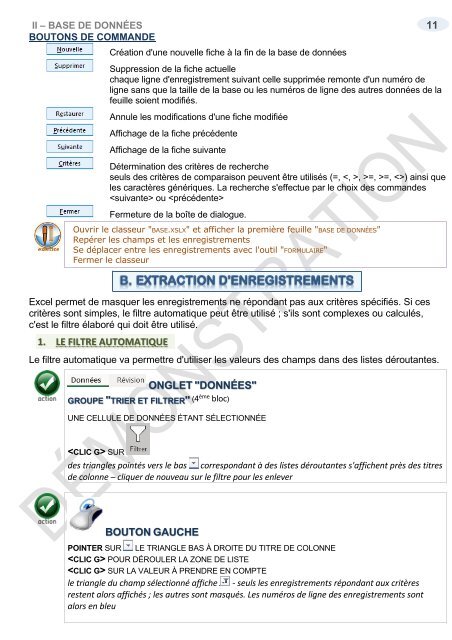Support de cours Excel 2019 tableaux croisés base de données...
EAN:9782491902070 Ce cours sur Excel 2019 comprend de nombreuses illustrations commentées. Leur contenu est codifié avec des icônes indiquant la nature de l'information : procédure, information, conseil, danger, exemple...Il comprend aussi des exercices téléchargeables sur notre site. Le lien de téléchargement est indiqué dans le cours. Comment utiliser Excel pour gérer des données ? Comment créer une base Excel, gérer les champs, les enregistrements, créer un formulaire ?… Comment extraire les données d’une base Excel ? Les filtrer, les trier ?… Comment et quand utiliser les fonctions de base de données d’Excel ? Les fonctions somme, écartype, moyenne, nb, mix ?… Comment utiliser Excel avec une base de données externe ? Comment extraire les données dans Excel, comment utiliser Microsoft Query ?... Comment créer un tableau croisé dynamique ? Un graphique croisé dynamique, un cube olap ?... Comment utiliser Powerpivot, Powerview dans Excel ?... Créer des mesures, des indicateurs de performance ?... Comment créer une table d’hypothèse ? A une variable, à deux variables, liée à une base ?... Comment utiliser les fonctions d’Excel ? Les fonctions logiques, de date et d’heure, mathématiques, statistiques, de recherche, texte, d’information ?... Comment auditer les formules d’Excel ? Pour être sûr du résultat obtenu ou pour rechercher une erreur ?... Comment utiliser les macro-commandes dans Excel ? Sécuriser les classeurs, afficher l’onglet "développeur", enregistrer une macro, l'exécuter, la modifier ?... Comment utiliser VBA dans Excel ? Les objets, les propriétés, les méthodes, les événements, les conditions, les boucles, les boucles conditionnelles ?... Ce cours répond à toutes ces questions et bien d'autres encore, de manière simple, illustrée et commentée au point qu'il vous deviendra vite indispensable, posé à coté de votre ordinateur
EAN:9782491902070
Ce cours sur Excel 2019 comprend de nombreuses illustrations commentées. Leur contenu est codifié avec des icônes indiquant la nature de l'information : procédure, information, conseil, danger, exemple...Il comprend aussi des exercices téléchargeables sur notre site. Le lien de téléchargement est indiqué dans le cours.
Comment utiliser Excel pour gérer des données ? Comment créer une base Excel, gérer les champs, les enregistrements, créer un formulaire ?…
Comment extraire les données d’une base Excel ? Les filtrer, les trier ?…
Comment et quand utiliser les fonctions de base de données d’Excel ?
Les fonctions somme, écartype, moyenne, nb, mix ?…
Comment utiliser Excel avec une base de données externe ?
Comment extraire les données dans Excel, comment utiliser Microsoft Query ?...
Comment créer un tableau croisé dynamique ? Un graphique croisé dynamique, un cube olap ?...
Comment utiliser Powerpivot, Powerview dans Excel ?... Créer des mesures, des indicateurs de performance ?...
Comment créer une table d’hypothèse ? A une variable, à deux variables, liée à une base ?...
Comment utiliser les fonctions d’Excel ? Les fonctions logiques, de date et d’heure, mathématiques, statistiques, de recherche, texte, d’information ?...
Comment auditer les formules d’Excel ? Pour être sûr du résultat obtenu ou pour rechercher une erreur ?...
Comment utiliser les macro-commandes dans Excel ? Sécuriser les classeurs, afficher l’onglet "développeur", enregistrer une macro, l'exécuter, la modifier ?...
Comment utiliser VBA dans Excel ? Les objets, les propriétés, les méthodes, les événements, les conditions, les boucles, les boucles conditionnelles ?...
Ce cours répond à toutes ces questions et bien d'autres encore, de manière simple, illustrée et commentée au point qu'il vous deviendra vite indispensable, posé à coté de votre ordinateur
- TAGS
- fonctions statistiques
- fonctions de recherche
- fonctions mathématique
- tables de donnees
- liaisons excel
- analyse de données
- extraction de données
- traitement de données
- excel 2019 tableaux croisés
- supports de cours bureautique
- supports de cours informatique
- support de cours bureautique
- support de cours informatique
- supports de cours excel
- supports de cours excel 2019
- support de cours excel 2019
- support de cours excel
- onglet
- tableau
- excel
Create successful ePaper yourself
Turn your PDF publications into a flip-book with our unique Google optimized e-Paper software.
II – BASE DE DONNÉES 11<br />
BOUTONS DE COMMANDE<br />
Création d'une nouvelle fiche à la fin <strong>de</strong> la <strong>base</strong> <strong>de</strong> <strong>données</strong><br />
Suppression <strong>de</strong> la fiche actuelle<br />
chaque ligne d'enregistrement suivant celle supprimée remonte d'un numéro <strong>de</strong><br />
ligne sans que la taille <strong>de</strong> la <strong>base</strong> ou les numéros <strong>de</strong> ligne <strong>de</strong>s autres <strong>données</strong> <strong>de</strong> la<br />
feuille soient modifiés.<br />
Annule les modifications d'une fiche modifiée<br />
Affichage <strong>de</strong> la fiche précé<strong>de</strong>nte<br />
Affichage <strong>de</strong> la fiche suivante<br />
Détermination <strong>de</strong>s critères <strong>de</strong> recherche<br />
seuls <strong>de</strong>s critères <strong>de</strong> comparaison peuvent être utilisés (=, , >=, >=, ) ainsi que<br />
les caractères génériques. La recherche s'effectue par le choix <strong>de</strong>s comman<strong>de</strong>s<br />
ou <br />
Fermeture <strong>de</strong> la boîte <strong>de</strong> dialogue.<br />
Ouvrir le classeur "BASE.XSLX" et afficher la première feuille "BASE DE DONNÉES"<br />
Repérer les champs et les enregistrements<br />
Se déplacer entre les enregistrements avec l'outil "FORMULAIRE"<br />
Fermer le classeur<br />
<strong>Excel</strong> permet <strong>de</strong> masquer les enregistrements ne répondant pas aux critères spécifiés. Si ces<br />
critères sont simples, le filtre automatique peut être utilisé ; s'ils sont complexes ou calculés,<br />
c'est le filtre élaboré qui doit être utilisé.<br />
1. LE FILTRE AUTOMATIQUE<br />
Le filtre automatique va permettre d'utiliser les valeurs <strong>de</strong>s champs dans <strong>de</strong>s listes déroutantes.<br />
ONGLET "DONNÉES"<br />
GROUPE "TRIER ET FILTRER" (4ème bloc)<br />
UNE CELLULE DE DONNÉES ÉTANT SÉLECTIONNÉE<br />
SUR<br />
<strong>de</strong>s triangles pointés vers le bas correspondant à <strong>de</strong>s listes déroutantes s'affichent près <strong>de</strong>s titres<br />
<strong>de</strong> colonne – cliquer <strong>de</strong> nouveau sur le filtre pour les enlever<br />
POINTER SUR<br />
BOUTON GAUCHE<br />
LE TRIANGLE BAS À DROITE DU TITRE DE COLONNE<br />
POUR DÉROULER LA ZONE DE LISTE<br />
SUR LA VALEUR À PRENDRE EN COMPTE<br />
le triangle du champ sélectionné affiche - seuls les enregistrements répondant aux critères<br />
restent alors affichés ; les autres sont masqués. Les numéros <strong>de</strong> ligne <strong>de</strong>s enregistrements sont<br />
alors en bleu